发布时间:2023-10-11 10: 00: 00
品牌型号:HP ENVY NoteBook
系统型号:Windows 10 专业版
软件版本:iSlide
iSlide是一款高效的幻灯片制作工具,它提供了丰富的模板、图标和图表等元素,帮助用户制作出优秀的幻灯片。本文将介绍iSlide插件WPS能用吗以及WPS怎么安装iSlide插件。
一、iSlide插件WPS能用吗
iSlide插件是可以在WPS中使用的与WPS的兼容性非常好,可以帮助用户更快捷地制作出优秀的文档和PPT演示。
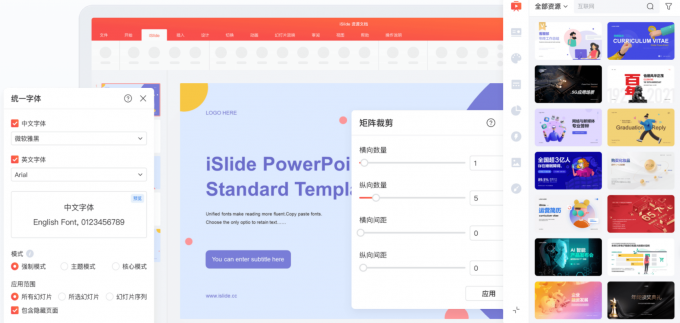
iSlide插件是一款非常实用的办公软件插件,它可以在Microsoft 365、WPS等各种办公软件中使用。插件内提供了丰富的PPT模板、图表、动态图等素材,用户可以快速制作出专业水平的PPT演示文稿。同时,iSlide插件还拥有自己的图标库和设计工具,可以帮助职场新手快速制作出美观的文档和PPT。
二、WPS怎么安装iSlide插件
要在WPS中使用iSlide插件,需要首先安装iSlide插件。下面将详细介绍iSlide插件的安装方法:
1、访问iSlide官网,进入官网后,在首页上方找到“下载”按钮,点击进入下载页面。
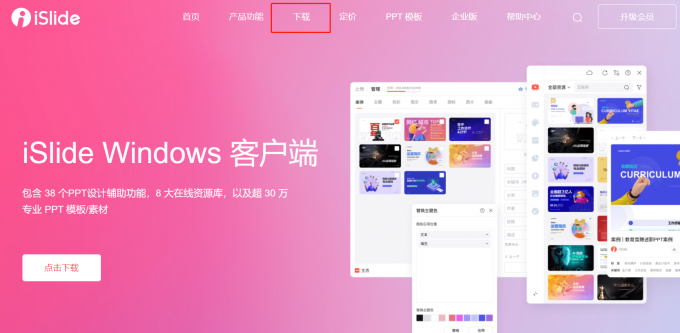
2、下载页面中,可以选择下载iSlide插件的Windows或Mac版本,选择合适的版本后,点击“立即下载”按钮即可。

3、下载完成后,安装iSlide插件。双击下载的安装包,按照提示进行安装即可。
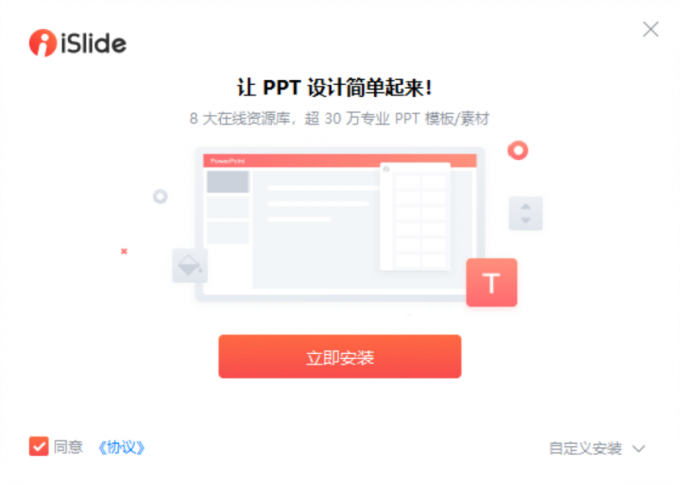
4、安装完成后,在WPS中启用iSlide插件。打开WPS,进入“插件”选项卡,选择“iSlide插件”,点击“启用”按钮即可。
5、启用插件后,可以在WPS中使用iSlide插件的各项功能。比如,在PPT中选择iSlide插件提供的模板和素材,快速制作出精美的PPT演示。
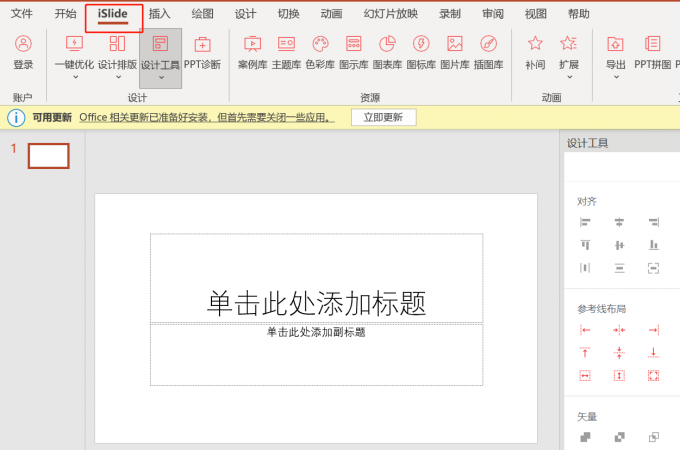
以上就是为大家带来的关于iSlide插件WPS能用吗以及WPS怎么安装islide插件的内容,希望对大家能够有所帮助。通过本文的介绍,我们可以了解到iSlide插件可以在WPS中使用,并且安装iSlide插件也很简单。iSlide插件为用户提供了多种辅助功能,可以帮助用户更快速地完成幻灯片制作。如果你想要让你的文档和PPT更加专业、高效地呈现,那么不妨尝试一下iSlide插件吧!、
展开阅读全文
︾
读者也喜欢这些内容:
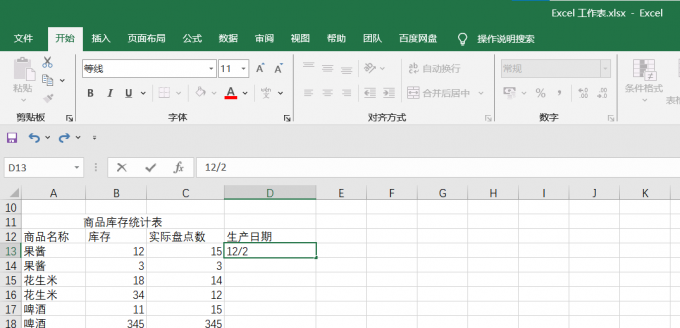
Excel自动日期怎么设置 Excel自动日期怎么取消
Excel是Microsoft 365套件中的一部分。它主要用于数据分析、计算、制作图表和管理数据。在创建报表、数据分析或其他需要日期数据的工作中,可以使用Excel的自动日期功能来快速生成日期序列或显示当前日期,以便更方便地进行数据处理和分析。下面将为大家介绍Excel自动日期怎么设置以及Excel自动日期怎么取消的内容。...
阅读全文 >

Word英文间隔忽大忽小 Word英文间隔很大怎么调整
Word是由微软公司开发的文字处理软件,是Microsoft 365办公套件中的一部分。它提供了丰富的文字处理功能,使用户能够轻松地创建、编辑和格式化各种类型的文档。文档中有时不可避免的要输入一些英文内容,输入后发现其间隔忽大忽小影响文档观感。那么,怎么解决英文间隔导致的文档不美观这个问题呢?本篇文章将为大家介绍Word英文间隔忽大忽小以及Word英文间隔很大怎么调整的内容。...
阅读全文 >
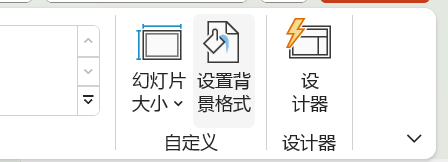
ppt渐变色如何自定义颜色 用ppt如何调出好看的渐变色
在制作ppt时,软件支持自定义ppt的背景,可以是图片、图案等等。渐变色作为一种颜色背景,简约大方,富有美感。使用渐变色背景能够帮助美化ppt。那么,如何更改渐变色背景呢?接下来我将为大家介绍:ppt渐变色如何自定义颜色,用ppt如何调出好看的渐变色。...
阅读全文 >
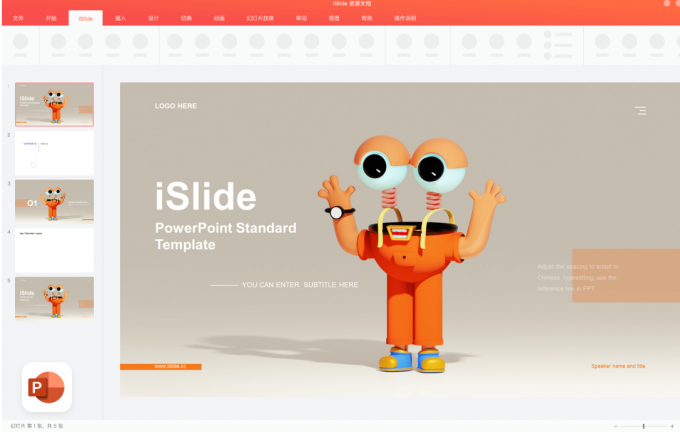
iSlide有Mac版本吗 苹果电脑iSlide怎么安装
iSlide是一款功能强大的幻灯片制作工具,它可以帮助用户快速制作专业级的演示文稿。由于在Windows平台上广受欢迎,因此许多Mac电脑用户也开始关注iSlide是否有Mac版本。那么iSlide有Mac版本吗,苹果电脑iSlide怎么安装呢?今天我就来为大家讲解一下吧!...
阅读全文 >